Cara Membuat Folder Rahasia di MacOS yang Tidak Bisa Diakses Orang Lain – Terkadang, ada beberapa file yang tidak kamu inginkan orang lain melihatnya. Entah itu teman, adik ataupun pacar. Apapun alasan kamu menyembunyikan file tersebut, kamu beruntung jika menggunakan Macbook.
Pasalnya, Macbook memiliki fitur bawaan yang dapat digunakan untuk melindungi file agar tidak dapat dilihat oleh orang-orang kepo dengan cara mempasswordnya.
Walaupun banyak sekali aplikasi yang memiliki fungsi sejenis, namun alangkah baiknya menggunakan fitur bawaan macOS bukan? Kamu tidak perlu menginstall aplikasi pihak ketiga yang bisa memenuhi ruang penyimpanan Macbook.
Cara Membuat Folder Rahasia di MacOS yang Tidak Bisa Diakses Orang Lain
Pertama, klik Command + Shift + A untuk membuka folder Applications.
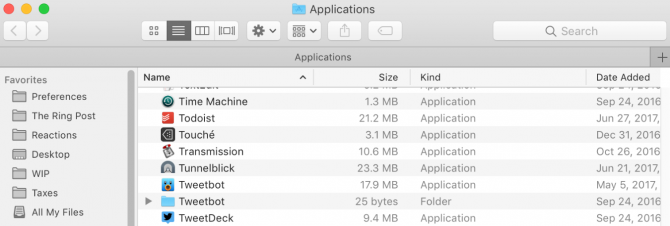
Kemudian, buka folder Utilities.
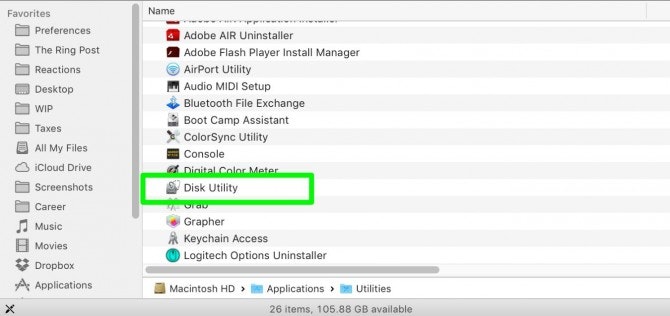
Klik File.
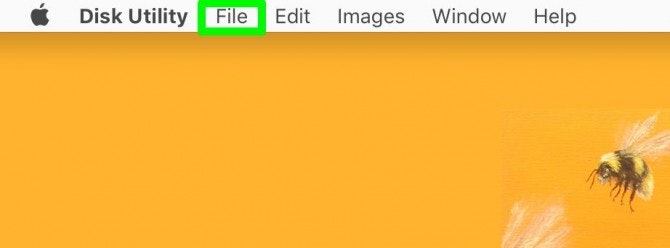
Kemudian pilih New Image.
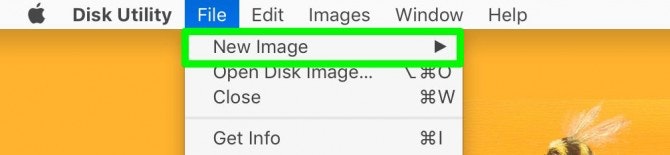
Pilih Image from Folder.

Pilih folder yang ingin kamu lindungi dengan password dan klik Open.
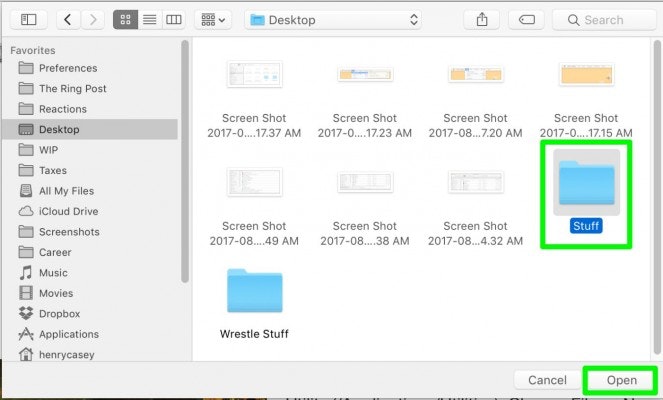
Klik pada opsi Image Format dan pilih read/write.
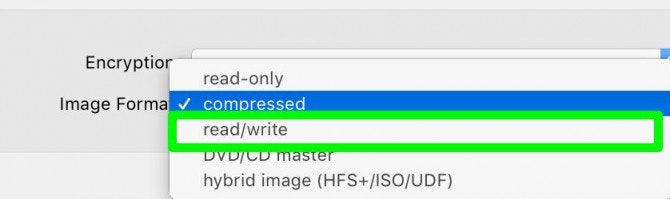
Pada opsi Encryption, pilih 128-bit AES encryption. Karena opsi ini adalah yang paling direkomendasikan.
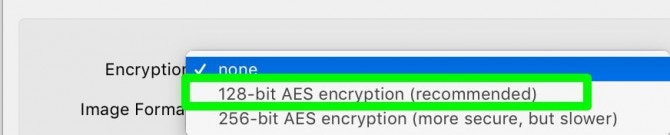
Ketikkan sebuah password dua kali, kemudian pilih Choose.
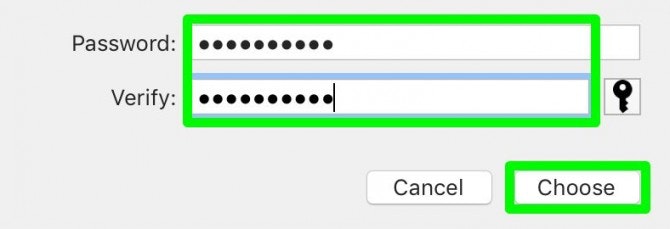
Beri nama folder yang ingin kamu lindungi tersebut, kemudian klik Save.
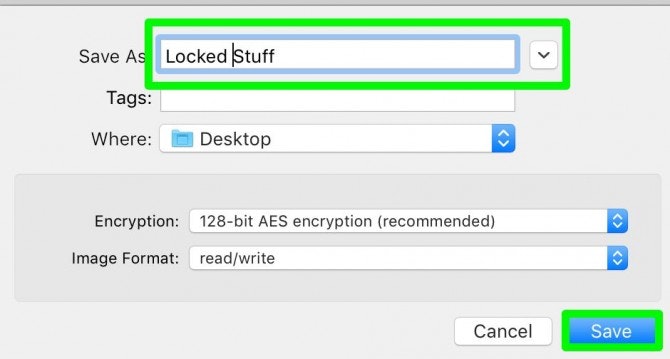
Klik Done.
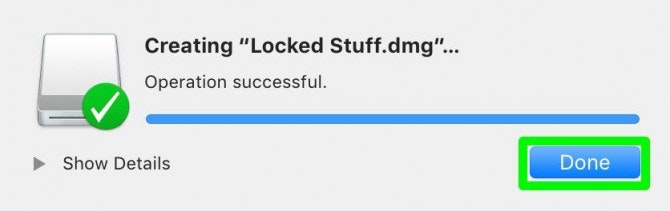
Nah, sekarang semua file yang ada dalam folder tersebut telah berubah menjadi sebuah disk image. Kamu bisa menghapus folder original yang ingin kamu sembunyikan.
Namun, kamu tidak boleh menghapus file .DMG yang tadi baru saja dibuat. Karena disitulah file-file penting kamu bersemayam. Untuk mengaksesnya, klik file .DMG tersebut kemudian masukkan password.

Setelah terbuka, kamu juga bisa menambah dan menghapus file ke dalam folder rahasia tersebut. Dan tentu saja, hanya kamu yang bisa mengaksesnya.
Fitur ini dapat kamu gunakan untuk menyembunyikan berbagai macam file dalam satu folder terpassword, seperti:
- Dokumen penting (riset, laporan skripsi, dan lain-lain)
- Foto rahasia
- Video rahasia
- 3gp
- Foto mantan
- Catatan keuangan
- Dan lain-lain
Intinya, semua file yang tidak kamu inginkan orang lain melihat atau mengintipnya. Jadi, kamu bisa lebih santai ketika ada teman atau keluarga yang meminjam Macbook. Kamu tidak perlu lagi was-was apakah mereka akan melihat file-file rahasia kamu atau tidak.
Selamat mencoba.
